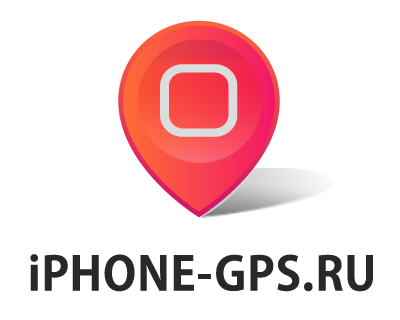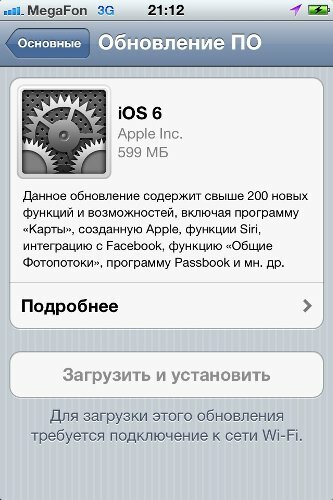Здравствуйте, дорогие читатели! В данной статье мы рассмотрим то, что делает каждый пользователь, если он хочет всегда работать на самом последнем программном обеспечении от Apple, или просто потому, что прошивка его девайса уже попросту ему наскучила – то есть об обновлении. Мы рассмотрим все возможный варианты для разных устройств, какие “подводные камни” могут ожидать пользователя и как их избежать. Давайте по порядку.
Для того, чтобы безболезненно сделать обновление ios iphone, необходимо вспомнить и подумать о двух вещах:
1) А нужно ли это вам? Ведь при прошивке взломанного устройство тот эксплоит, что давал пользователю возможность использовать его на максимум, попросту стирается и все прелести заканчиваются. Но если вас это не останавливает и вы решили перейти на “сторону добра”, или просто потому, что взлом на самою последнюю прошивка уже выпущен, тогда перейдем ко второму пункту.
2) Вспомнит, сделана ли резервная копия iPhone.
Если резервное копирование у вас успешно сделано, то можно переходить непосредственно к обновлению. О причинах обновления мы уже с вами говорили, теперь подумаем о возможных путях его реализации. Существует два способа обновления вашего девайса: через iTunes и “по воздуху”. Рассмотрим досконально каждый из них в отдельности.
Как обновить iPhone через iTunes
Для успешного и обновления сделайте следующее:
1) Подключите ваше устройство к компьютеру
2) В открывшемся окне iTunes выберите ваше устройство
3) На странице вашего девайста выберите пункт «Обновить»(либо “Проверить обновление” в iTunes 11)
4) iTunes проверит обновление и при его доступности предложит установить поледнюю актуальную версию операционной системы
5) Нажимаем «Да», и дожидаемся процесса установки
6) Всё готово!
Как обновить iPhone по WI-FI (“по воздуху”)
Напоминаю, что для этого нужно активное подключение к интернету.
Такое обновление провести очень просто, нужно лишь:
1) Зайти в приложение “Настройки”.
2) Далее зайти в “Основные” – “Обновление ПО”.
3) Далее устройство проверит доступные обновления и при наличии таковых предложит обновиться.
4) нажимаем на кнопку “Загрузить и установить”
5) дожидаемся завершения обновления
6) Все готово!
Вот и всё! После выполненных выше действий вы получаете готовое к работе устройство на последней актуальной прошивке.
P.S. Опытные читатели могут заметить, что я не указал возможность прошивки через Redsnow. Тому есть причина, и она очень проста: раньше, при таком обновлении, происходила подстановка сервера Apple на сервер Cydia в файле hosts. Но теперь, к сожалению установить прошивку ниже iOS 6 не выйдет – Apple сертификаты на установку прошивки не актуальной версии не дает, а при измененном сервере ругается и не дает пройти дальше ошибки iTunes.
Другая ситуация у тех, кто знаком с давнего времени с прошивками “кастомными” и сохранил свой SSH-сертификат. Для тех, кто не понимает о чем я говорю: SSH-сертификат является подписью прошивки, причем какой-то конкретной, например 5.0.1. И с помощью этого сертификата можно прошиваться именно на прошивку, к которой есть этот сертификат в любой момент без интернет-соединения. Но такие сертификаты сейчас сохранить уже нельзя, а те, у кого такой сертификат имеется, и без меня знают, как это сделать.
Удачи!
|
|
|